Näin asennat ja otat Chromecastin käyttöön näyttääksesi urheilulähetyksiä langattomasti.
Huom! Feelmentin sovelluksen urheilulähetyksiä voi näyttää vain Chromecast-laitteilla, joissa on Google TV -ominaisuus. Jos teiltä löytyy oma kaukosäädin Chromecastille, laitteessa on myös Google TV.
Chromecastin liittäminen Ethernet-yhteyteen
Jotta voit liittää Chromecast-laitteen langalliseen verkkoyhteyteen, tarvitset Chromecastin kanssa yhteensopivan Ethernet-adapterin. Chromecast HD-laitteeseen soveltuu erilainen Ethernet-adapteri, mitä Chromecast 4K-laitteeseen. Katso ohjeet oikean Ethernet-adapterin valintaan tästä.
- Kytke Chromecast television HDMI-porttiin.
- Liitä Chromecast kaapelilla Ethernet-adapteriin.
- Liitä verkkokaapeli Ethernet-adapteriin.
- Kytke Ethernet-adapteri verkkovirtaan.
Suosittelemme Chromecastin liittämistä langalliseen verkkoyhteyteen. Langallisella verkkoyhteydellä varmistat, että urheilulähetykset pyörivät pätkimättä.
Chromecastin asennus ja käyttöönotto
- Avaa televisio ja vaihda tuloksi/lähteeksi portti, johon Chromecast on kytketty.
- Yhdistä kaukosäädin laitteeseen television ohjeita noudattaen.
- Valitse kieli.
- Ohita Google Home -sovelluksen käyttöönotto valitsemalla: Ota käyttöön televisiolle.
- Kirjaudu sisään Google-tunnuksilla.
- Valitse: Näytä lisää. Paina: Hyväksy.
- Poista ruksit kohdista ”Käytä sijaintia” ja ”Auta parantamaan Chromecastia”, tämän jälkeen paina ”Hyväksy”.
- Pysy ajan tasalla kodassa valitse: ”Ei kiitos”. Vahvista valinta.
- Siirry vielä asetuksiin:
- Järjestelmä > Virta ja energia > Muuta kokonaan pois päältä.
- Tietoja
- Android TV -käyttöjärjestelmän koontiversio, paina keskinäppäintä seitsemän (7) kertaa, kunnes alhaalla lukee ”Olet nyt kehittäjä!”
- Palaa yksi askel taakse ja paina ”Kehittäjäasetukset”
- ”Pysy käynnissä” -täppä päälle
- Vaihda laitteen nimi paikan mukaan
- Paina tilin kuvaketta > Hoida tilejä > Valitse käytettävä tili > Laita "Vain sovellukset -tila” päälle.
- Asenna Feelment TV -sovellus Google TV -palvelusta. Katso lisäohjeet täältä.